win10家庭版有guest账户吗
Win10家庭版并不直接支持Guest账户,但可以通过一些技巧来实现类似的功能,要开启Guest账户,首先需要进入系统设置,然后选择账户选项,接着点击家庭和其他用户,再选择添加其他用户。在弹出的窗口中,选择我要为某人添加一个新的用户,然后填写相关信息即可创建一个类似Guest账户的用户。通过这种方式,用户可以在Win10家庭版中享受到类似Guest账户的功能。
操作方法:
1.win10专业版等高级版本可以在“本地用户和组”中直接开启guest账户。比较简单。
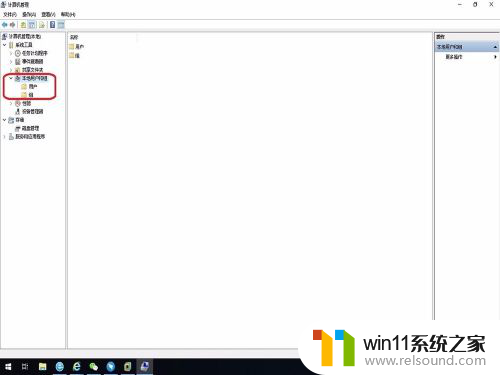
2.家庭版的“计算机管理”中没有“本地用户和组”。
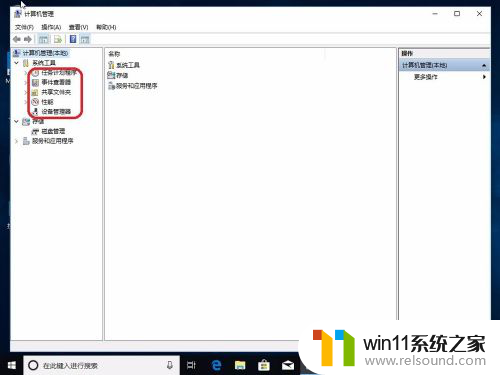
3.“用户账户”中也没有guest账户。是不是家庭版没有guest账户呢?我们来确认下家庭版中是否有guest账户。
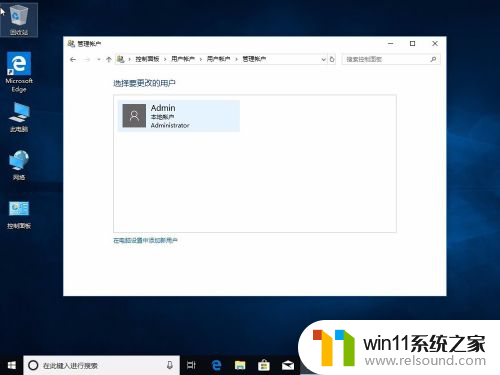
4.“win”+“R”键调出“运行”程序。输入“cmd”,点击“确定”。
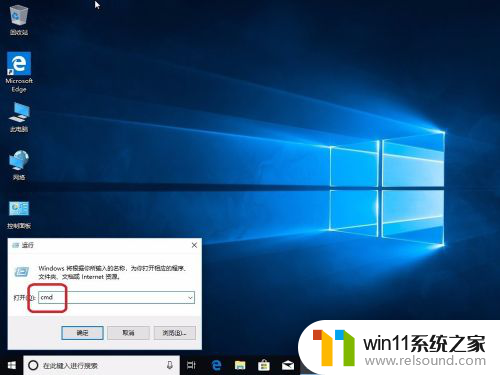
5.输入“net user”命令,可以看到系统中是有guest账户的。
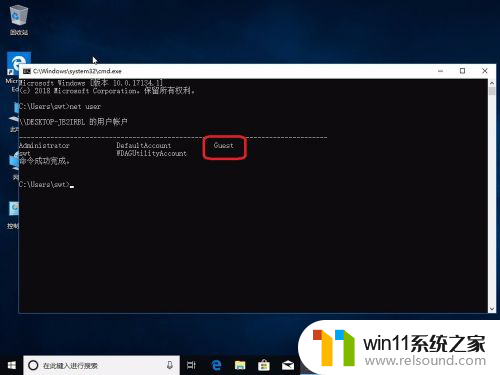
6.输入“net user guest /active:yes”命令开启guest账户。
提示“拒绝访问”。这是因为权限不够。
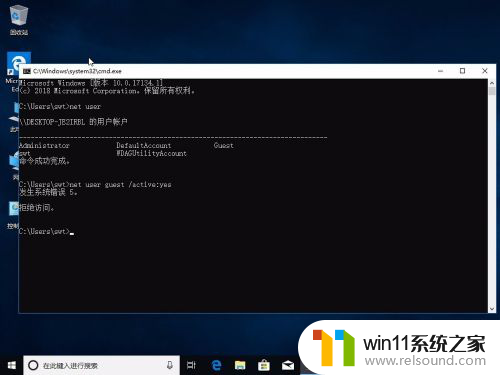
7.依次打开C盘--“windows”--"system32"。找到“cmd.exe”。点击右键,点击“以管理员身份运行”。

8.再输入“net user guest /active:yes”命令。提示成功。
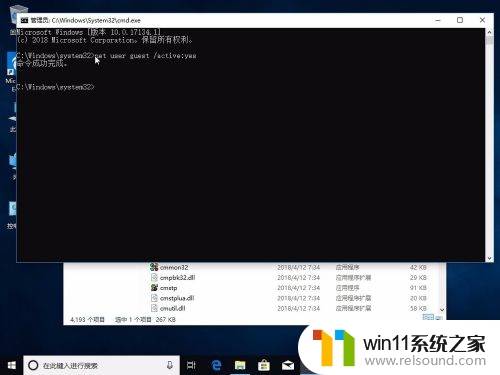
9.我们来检查下guest账户是否开启成功。
输入“net user guest”回车。
可以看到已经开启成功。
接下来就可以使用guest账户了。
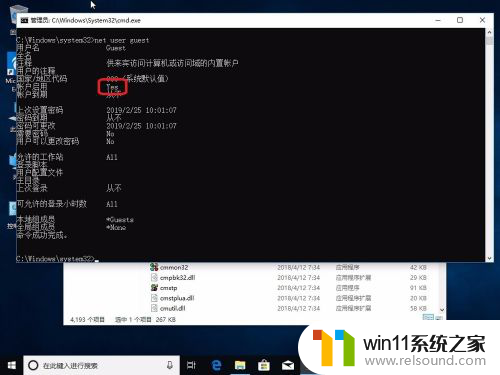
以上就是win10家庭版有guest账户吗的全部内容,有出现这种现象的朋友们可以尝试根据我的方法来解决,希望对大家有所帮助。















